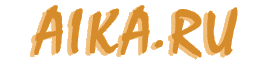
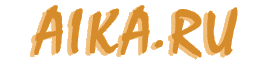
|
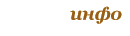 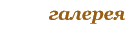 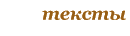 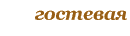 |

|
|
||||||||||||
|
Все права на представленные на данном сайте произведения принадлежат автору.
Запрещается любое распространение, в том числе печать, использование
в качестве аватаров, размещение электронных копий (или видоизмененных)
произведений, а так же их фрагментов в интернете без письменного разрешения
автора.
© Ruslan |
Конечно, Анимо не единственный инструмент для создания анимации. Кроме него существуют такие пакеты как Toon Boom Studio, USA Animation и т.д. Поэтому, прежде всего нам надо было определиться, в каком пакете мы будем работать. Поигравшись с перечисленными и неперечисленными пакетами, мы выбрали Анимо. Почему не что-либо другое, увы, не скажу. Дело было давнее и причины давно потерялись во времени.
Чтобы посмотреть в большом разрешении, кликните на картинку
Но возвращаюсь к нашей анимашке. Так вот, Анимо предоставляет все нужные инструменты для раскраски и рендеринга вашей анимации и это всего лишь 20% от возможностей пакета. (Под словом "рендеринг" понимается совсем не то, что делают всякие 3D конструкторы). Раз предоставляет, надо пользоваться. Для начала мы собирали нераскрашенную чистовую анимацию.
Чтобы посмотреть авишку, кликните на картинку
Если ошибок не обнаруживали, считали что больше пересканировать ничего не будем. Мелкие ошибки вполне можно исправить непосредственно при обработке кадра в Анимо, хотя, конечно лучше бы это делать на бумаге. Заодно, на этом этапе выравнивали кадры, чтобы они не прыгали. Как выше и сказано: вручную, каждый кадр, по пикселям. После всех проверок можно было приступать к раскрашиванию. Процесс раскраски в Анимо выглядит так: сначала скармливаем ему наши рисунки,
Чтобы посмотреть в большом разрешении, кликните на картинку
затем векторизуем их,
Чтобы посмотреть в большом разрешении, кликните на картинку
потом начинаем раскрашивать. Надо сказать, что векторизация в Анимо отличается от того что обычно понимают под этим словом. Ваш рисунок не подменяется векторными линиями, вместо этого Анимо отмечает для себя границы областей для последующей заливки цветом. Вы можете их увидеть, включив специальный режим, но рисунок после этой векторизации никак не изменится. Поэтому линии на бумаге должны быть четкими, чистыми и без разрывов.
Конечно, прежде чем раскрашивать, мы должны были определиться с цветами. Для этого в Анимо тоже есть инструмент. С помощью него создается так называемая Color Model (цветовая модель), в которой лежит вся палитра для персонажа и раскрашенный кадр. Можно несколько кадров как здесь. На всякий случай можно поставить метки, каким цветом что раскрашивать.
Чтобы посмотреть в большом разрешении, кликните на картинку
Кстати, отсюда палитру можно проэкспортировать. Вот что при этом получится:
Под картинкой файл в формате TIFF
Цвета брались из Size Chart, если кто знает что это такое. Есть официальный рисунок, на котором приведены размеры персонажей из CDRR относительно друг друга, а так же расписаны их цвета. Вот оттуда-то мы их и брали. Все эти действия нужны были для дальнейшей работы над анимашкой. Без подготовленной палитры раскрашивать было бы нечем.
Итак, раскраска. Этот процесс такой же скучный как и рисование чистовой анимации, но, к счастью, намного более быстрый. Анимо может частично раскрасить кадры, на основе предыдущего, но это хорошо работает только если объекты мало двигаются. И даже в этом случае приходится поправлять, докрашивать и перекрашивать. Так что, несмотря на все навороты программы, раскрашивать пришлось каждый кадр вручную. Хотя, если быть точным, то не каждый кадр, а каждый объект, так как они нарисованы на разных листах. К примеру, вот в этом кадре 5 объектов,
Чтобы посмотреть в большом разрешении, кликните на картинку
каждый объект нарисован на отдельном листе,
Чтобы посмотреть в большом разрешении, кликните на картинку
а собиралось все уже в компьютере. Кстати, всего в данной сцене участвует 13 объектов.
Если разбить по этапам, то процесс раскраски одного кадра выглядел так (как и говорилось, творчества тут практически нет):
Чтобы посмотреть в большом разрешении, кликните на картинку
Чтобы посмотреть авишку, кликните на картинку
То есть, соответствующим инструментом для заливки каждая область заливалась нужным цветом. Попутно убирались вспомогательные надписи и мусор (всякие пылинки и черточки, например). И так кадр за кадром. Несколькими абзацами выше я обещал рассказать как убираются контуры теней. Вы еще не догадались? Вручную. Методично, каждый кадр, каждую линию. Уже страшно? :) Тут первый принцип - глаза боятся, а руки делают. Главное не задумываться над тем сколько еще осталось. Есть, конечно, в Анимо инструмент, облегчающий работу, который может достаточно точно удалить нужную линию. Но даже за ним приходится подчищать. Да и не всегда им удобно пользоваться, чаще бывает, что обычной кисточкой быстрее.
Чтобы посмотреть в большом разрешении, кликните на картинку
После удаления контуров теней, анимашка снова собирается для проверки (а как же!). Для рендеринга в Анимо есть специальный модуль под названием Director. В нем есть все что нужно чтобы собрать все ваши объекты в сцену, подвигать их относительно друг друга, распределить по слоям и так далее. Процесс выглядит так:
Чтобы посмотреть в большом разрешении, кликните на картинку
Немного похоже на блок-схему алгоритма у программистов. Квадратики обозначают действия: сдвиг кадра, масштаб, глубина (это как слои в фотошопе). Мультиплановая камера служит для того, чтобы располагать объекты друг за другом. Выше, в тексте про выравнивание кадров, был приведен скриншот кусочка рабочего окна Director. Это выравнивание делается в блоке "Move" (справа, выделено желтым цветом). Так же можно применять кое-какие эффекты. В одной из сцен, к примеру, был использован эффект прозрачности "Opacity".
После того как все элементы сцены раскрашены, нужно было убедиться что все сделано правильно. Для этого сцена рендерилась еще раз. Вот что при этом получалось:
Чтобы посмотреть авишку, кликните на картинку
Сцена готова. Остается таким же образом нарисовать все остальные сцены и собрать анимашку целиком. Хотя, конечно же, это еще не все. Я не упомянул про 3D по той простой причине, что понятия не имею, как оно делалось. В титрах есть информация кто занимался 3D графикой, если человек захочет, он расскажет.
Как было сказано выше, никто из нас до этого толком анимацию не делал, поэтому что получилось, то получилось. Времени было потрачено уйма. В процессе работы анимашку смотрели столько раз, что уже и смотреть на нее не хочется :) Точно не знаю, сколько было истрачено бумаги, но думаю, что цифра крутится в районе 1500. Общее количество можете оценить по этим фотографиям:
Чтобы посмотреть в большом разрешении, кликните на картинку
Здесь только мои рисунки, черновики, раскадровка, грубая анимация. Такая же куча бумаги находится в Питере. Несмотря на явное несоответствие результата и затраченного времени, работать всем было интересно.
В качестве бонуса помещаю еще несколько картинок.
В процессе работы (чистовая анимация):
Подготовка модели:
Раскраска:
Процесс изнутри и снаружи:
Дополнительные материалы и рисунки вы можете найти на сайте http://www.toonster.ru
Спасибо всем кто занимался анимашкой:
И конечно, спасибо тем, кто знал об анимашке, но никому не рассказывал :)